
【Kindle】初心者向け⑲ 売れる電子書籍の作り方 ~A+コンテンツ【比較表】の作り方~
こんにちは。
夢を追いかけるKindle作家の【甲斐柱】です。
この「Kindle知っ得note」は、Kindle初心者さんや
これから始めてみようと思っている人に向けて
僕の21冊の経験則から
知っておくと良いと思う基礎情報をシェアしてます。
今回は、前回に続いて
電子書籍を読んでもらう宣伝方法の一つ
「A+コンテンツ」の作り方の続編です。
前回のシンプルな画像に加えて
よく見かける「比較表」の作り方
についてのお話です。
<今回の記事を読むと…>
電子書籍の自己宣伝手法
「A+コンテンツ」の「比較表」の
作成方法の概要がわかります。
1.「A+コンテンツ」の「比較表」とは
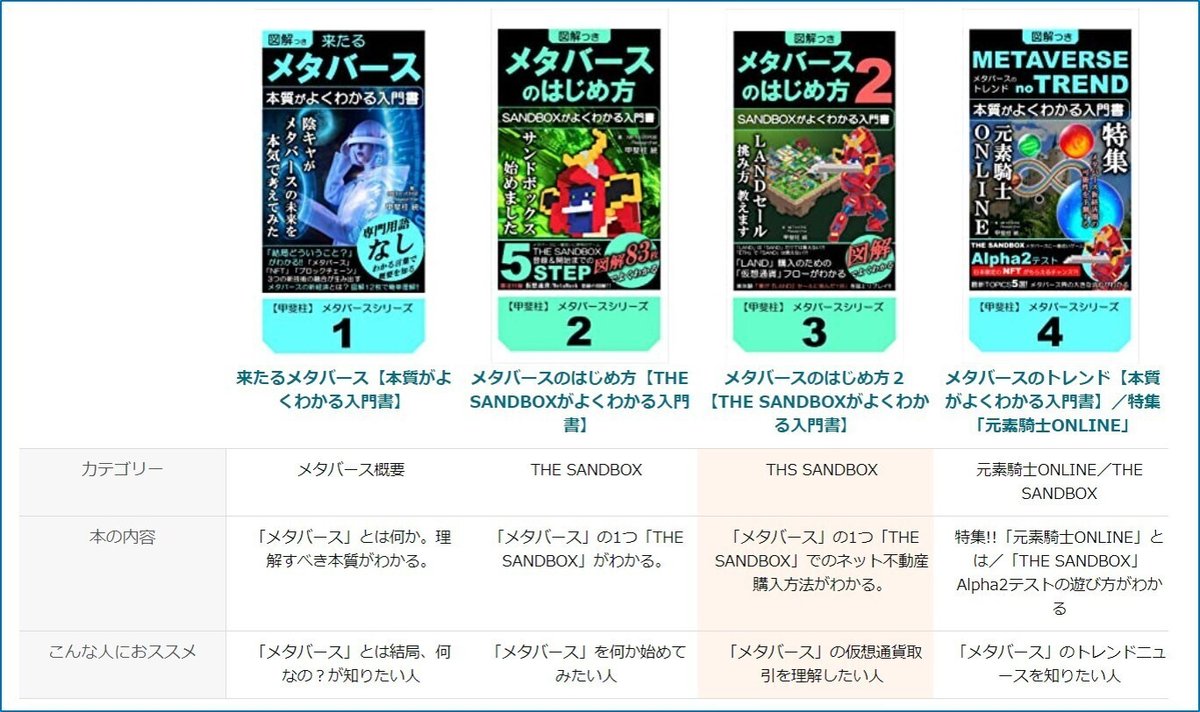
こんなのですね。
割と、良く見かけるタイプです。
自分の出版した書籍で、関連性のあるものを
同時にアピールできる魅力があります。
その分野に興味ある人には
同じ分野の本を読んでくれる可能性も高いですよね。
手間はかかりますが、
効果的なプロモーション手法だと思います。
2.「比較表」の作成方法
最初に、
「A+コンテンツ」の作成画面までの
辿り着き方は、前回のnoteを参照ください。
今回は、
たくさんある「モジュール」から
「比較表」を選びます。
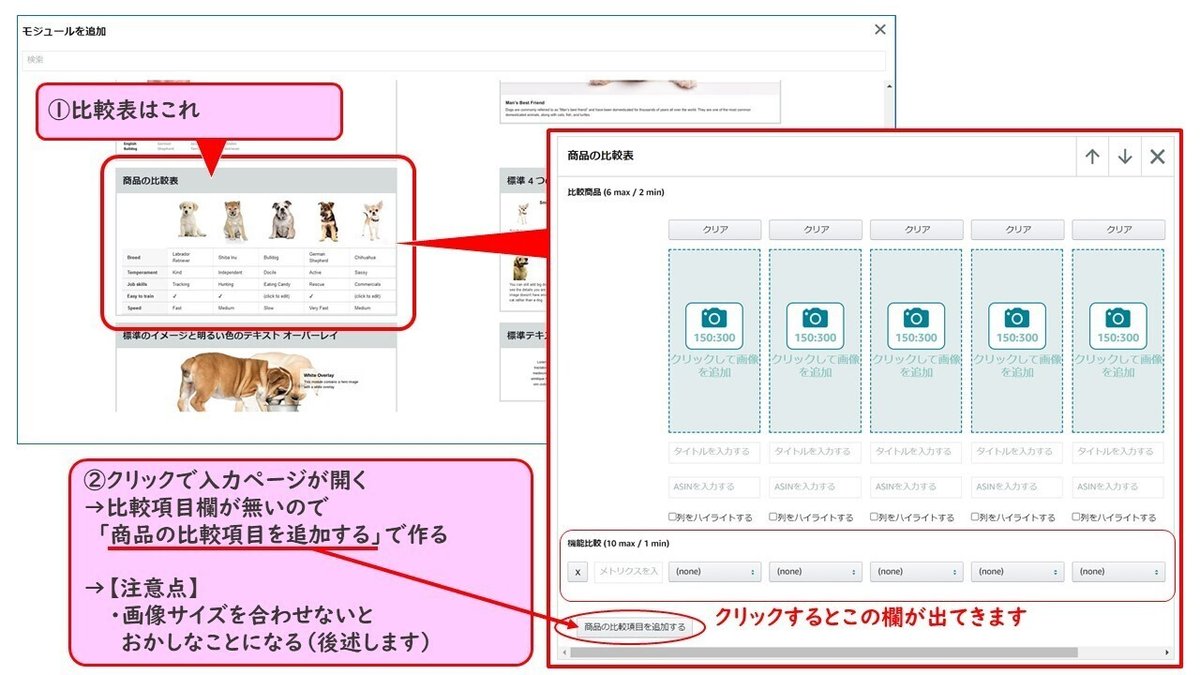
比較表には、画像も入れるのですが
「サイズ」を合わせる必要があります。
「画像のサイズ」は
高さ:30cm/幅:15cm です。
今回も「パワーポイント(PPT)」を使った
作成方法を紹介します。

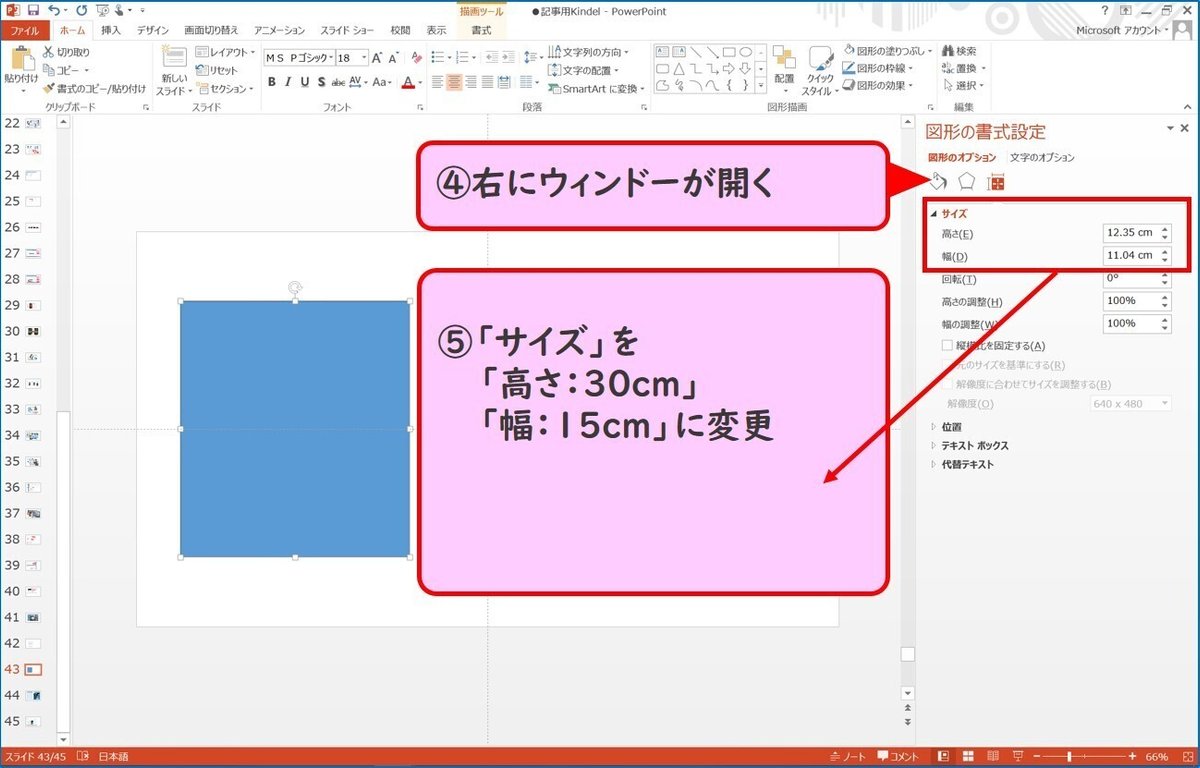



「比較表」に入れたい画像を同様に
繰り返し作成して、完成すると
こんな表になります。

パワーポイント(PPT)における
「サイズ調整」は、
「A+コンテンツ」だけでなく
Kindle電子書籍の画像や
noteのバナーなどの画像などにも
応用が利くテクニックです。
パワーポイントに
ある程度慣れている人でも
細かい調整方法を
知らない人も多いと思いますので
色々知っていると便利です。
3.参考例はamazonで確認できます
参考例で挙げた「比較表」は
次の電子書籍で確認できます。
半分、宣伝になりますが、
参考にしてみてください。
前回のシンプルパターンでも
今回の「比較表」でも
「A+コンテンツ」の作成は
それなりに手間で大変です。
しかし、手間をかけた分、
読者になってくれるかもしれない
人に思いが届く可能性が高くなると思います。
「立ち読み」ができない、
中身が確認できない電子書籍だからこそ
こういう地味な努力が大切なのだと思います。
全ての書籍への対応は
難しいかもしれないですが
注力したい本の場合は、
是非、挑戦してみましょう。
この記事が気に入ったらサポートをしてみませんか?
